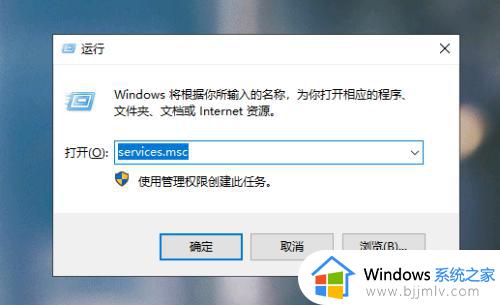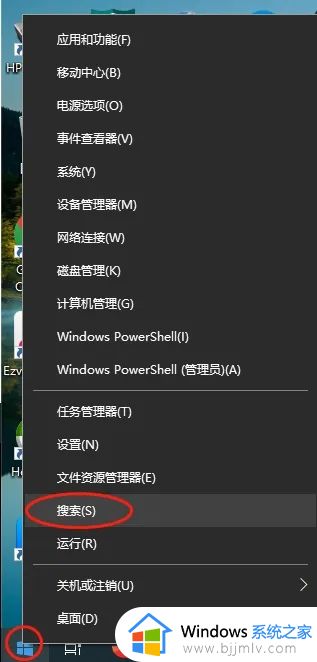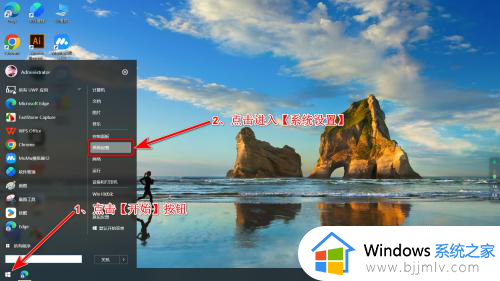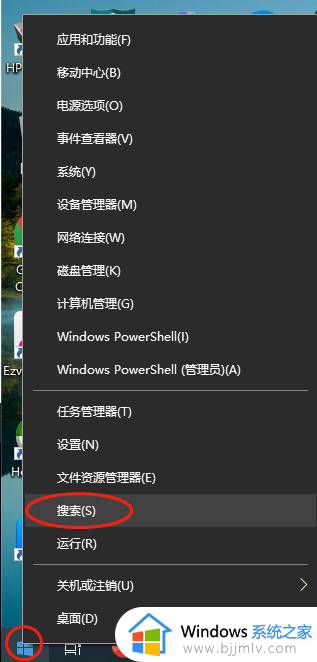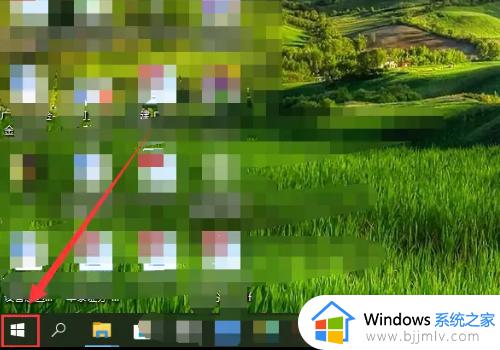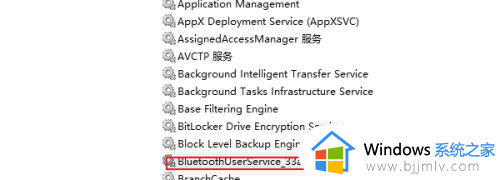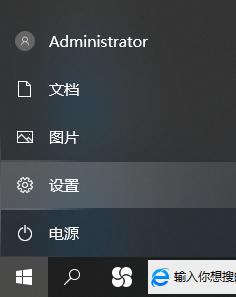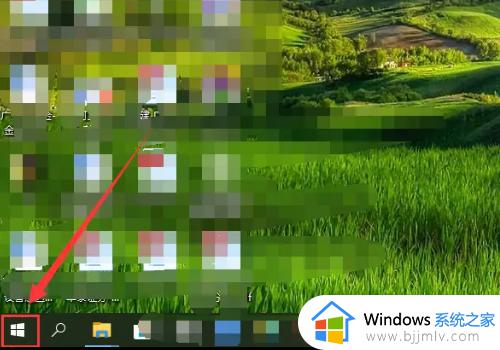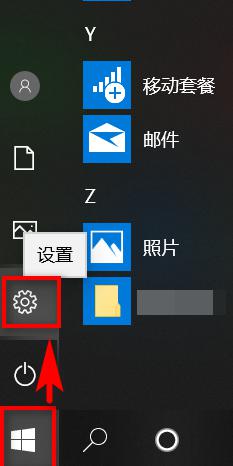win10怎么打开蓝牙 打开win10蓝牙的方法
更新时间:2023-07-13 15:01:00作者:skai
在日常的生活中,我们经常使用的win10系统都是有自带蓝牙功能的,能够方便用户实现蓝牙设备的连接使用,但是有很多的小伙伴都不知道win10怎么打开蓝牙设置的开关,导致蓝牙总是无法连接,那么对于win10怎么打开蓝牙呢?接下来就有小编教给大家打开win10蓝牙的方法,大家快一起来看看吧。
具体方法:
1、在win10电脑桌面左下角找到菜单选项,点击并打开设置。
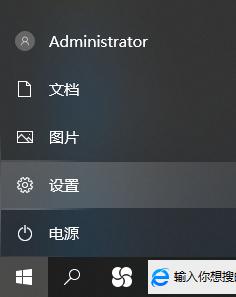
2、接着就会弹出一个会话框,即进入到win10 设置页面,找到“设备”选项,并点击。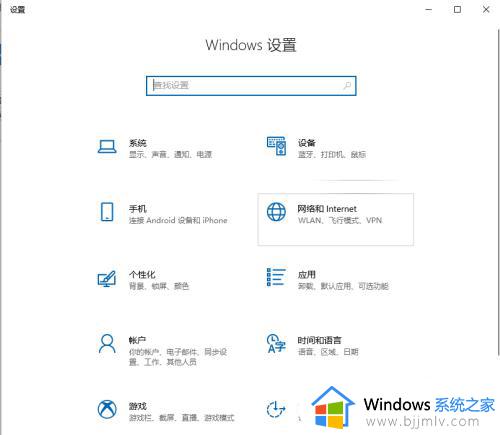
3、然后在左边菜单栏找到“蓝牙和其他设备”的选项,点击进入。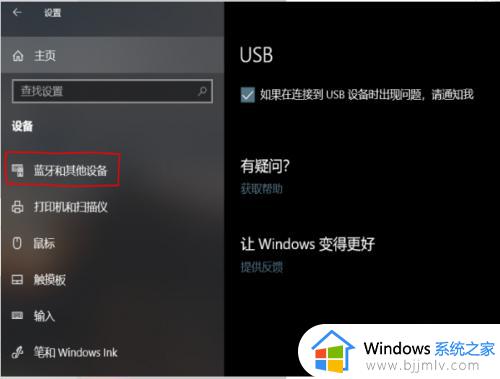
4、进入之后在会话框右边部分就出现“蓝牙”的选项,并且下方有一个开关模样的按钮,点击该按钮即打开了win10 的蓝牙设置。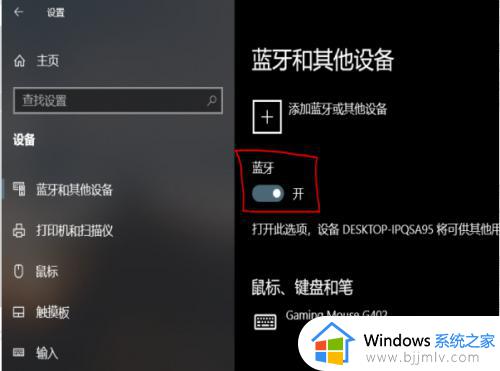
以上全部内容就是小编教给大家的打开win10蓝牙的方法分享啦,小伙伴们如果你的蓝牙还没打开快去打开看看吧,希望小编的内容对各位有所帮助。